Jeśli uwielbiasz grać w taką grę jak PUBG, ale nie masz najpotężniejszego i nie najnowszego komputera lub laptopa, to prawdopodobnie napotkałeś problemy w grze. Mogą to być różne awarie lub zamrożenia. Jeśli doświadczasz takich problemów, to powinieneś wiedzieć, że możesz spróbować je rozwiązać.
Czego potrzebujesz, aby naprawić PUBG laguje na Windows 10
PUBG to jedna z najpopularniejszych gier w gatunku battle royale. Aktywnie zyskał popularność w 2017 roku i nadal wykazuje wysoką aktywność użytkowników. Jednak, jak większość dużych gier, PUBG ma swoje wady, takie jak różne błędy, lagi i problemy z wydajnością. Granie w grę tego gatunku bez płynnej i szybkiej rozgrywki jest bardzo problematyczne i nie wywołuje najlepszych emocji wśród graczy.
Lag lub zamrożenie prowadzi do różnych przyczyn, może to być problem ze sprzętem komputera, a także niektóre nieprawidłowe ustawienia systemu operacyjnego. Te wskazówki pomogą Ci prawidłowo skonfigurować niektóre ustawienia systemu Windows 10 i być może sprawią, że Twoja gra będzie szybsza i przyjemniejsza.
Co możesz zrobić, aby naprawić lagi w PUBG
Poniżej znajduje się kilka opcji, które powinieneś wypróbować, aby usunąć lagi lub awarie z Twojego doświadczenia w grze.
Aktualizacja sterowników graficznych
Gra jest stale aktualizowana i wymaga nowych wersji sterownika graficznego. Powinieneś zawsze monitorować wydanie nowych aktualizacji sterowników, jeśli chcesz zawsze uzyskać najbardziej stabilne wrażenia z gry.
Jeśli nie masz umiejętności lub chęci, aby samodzielnie zainstalować sterownik, możesz pobrać programy poboczne, które zainstalują sterownik na bieżąco i dadzą ci powiadomienie, gdy wyjdzie nowa wersja sterownika.
Prawidłowe skonfigurowanie zasilania komputera lub laptopa
To ustawienie jest najczęstszą przyczyną, która wpływa na wydajność urządzenia w systemie Windows 10. Często większość komputerów, a zwłaszcza laptopów, ma domyślnie tryb oszczędzania energii lub tryb zrównoważony. Aby uzyskać najlepszą wydajność w grach, musisz umieścić „tryb wysokiej wydajności”.
Jeśli chcesz to zrobić, musisz wykonać następujące kroki:
- Przede wszystkim kliknij prawym przyciskiem myszy na przycisk menu Start i wybierz „Opcje zasilania”.
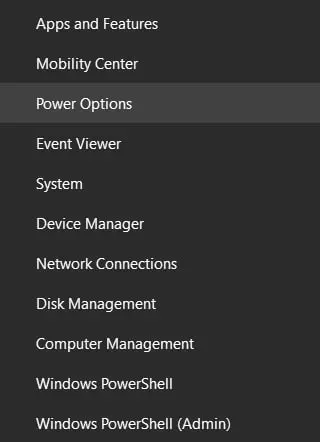
- Następnie kliknij link „Dodatkowe ustawienia zasilania” w prawym górnym rogu okna.
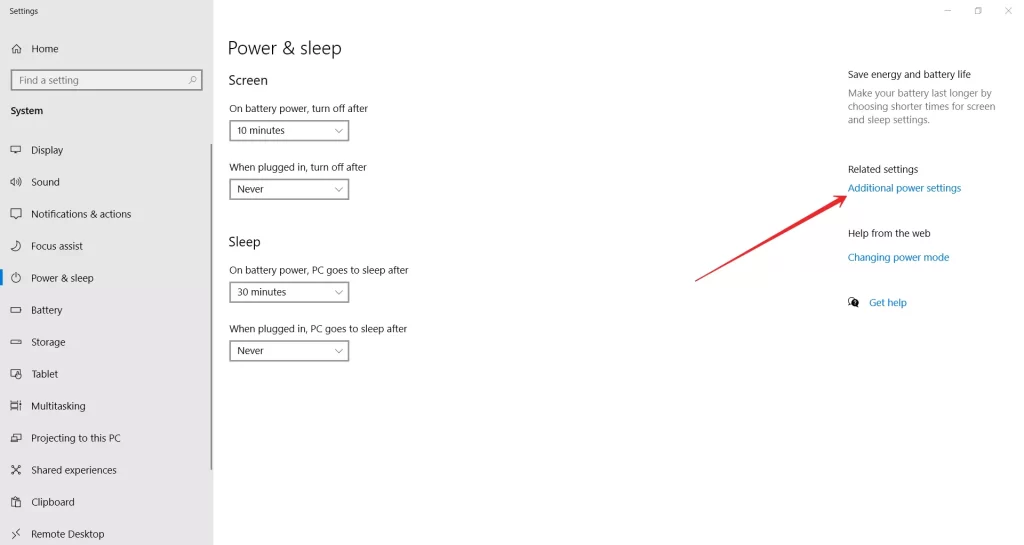
- Na koniec wybierz schemat zasilania „Wysoka wydajność” i zamknij ustawienia.
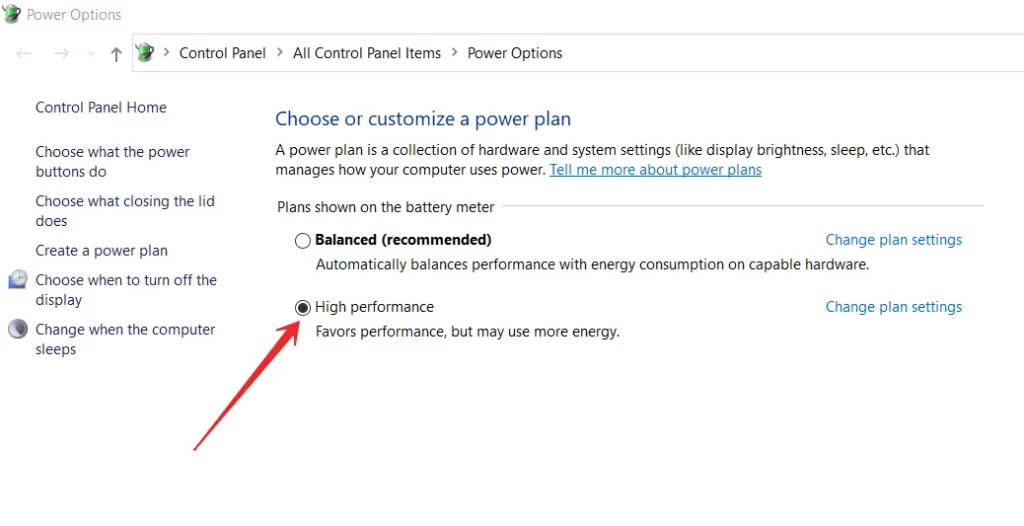
Po wykonaniu tych czynności będziesz mógł zmienić ustawienia zasilania swojego komputera lub laptopa.
Zamknij aktywne aplikacje dodatkowe
Duża liczba uruchomionych aplikacji lub procesów może spowodować wolniejsze działanie komputera. Ponieważ komputer musi obsługiwać pracę innych aplikacji i procesów w tym samym czasie z grą.
Rozwiązanie tego problemu jest bardzo proste:
- Otwórz Menedżera zadań, naciskając „Ctrl + Shift + Esc”.
- Zamknij aplikacje, których nie potrzebujesz.
Dzięki temu urządzenie powinno być łatwiejsze do uruchomienia.
Wolny Internet
Bardzo często zdarza się, że gracze szukają problemu ze swoim komputerem lub ustawieniami gry, a głównym problemem jest powolny internet lub problemy z połączeniem wszelkiego rodzaju. Sprawdź stabilność swojego połączenia zanim wejdziesz do PUBG.
Możesz nawet ustawić małą grę online i zobaczyć, czy są jakieś glitche lub lagi sieciowe, w ten sposób możesz szybko sprawdzić, czy jest problem z twoim internetem.
Zmniejsz grafikę i rozdzielczość swojej gry
PUBG jest wymagającą grą i, co prawdopodobne, lagi i zamrożenia mogą nie być spowodowane przez Twój system Windows 10, ale przez niewystarczającą moc Twojego GPU. Spróbuj zmniejszyć ustawienia graficzne gry oraz rozdzielczość ekranu. Zwiększy to stabilność i FPS, ale pogorszy wizualnie Twoją grę.
Zanim dostosujesz ustawienia grafiki w PUBG, musisz wiedzieć, który parametr za co odpowiada. Wejdź w „Ustawienia” i wybierz zakładkę „Grafika”, gdzie zobaczysz:
- Jakość – automatycznie dostosowuje jakość wyświetlania grafiki.
- Screen Scale – kontroluje rozdzielczość ekranu.
- Wygładzanie – kontroluje efekt „poszarpania” i wygładzenia nierówności obrazu.
- Postprocessing – działania dotyczące przekształcania obrazu sceny trójwymiarowej po momencie jego przetworzenia.
- Cienie – kontroluj jakość cieni.
- Texture – kontroluje jakość mapowania tekstur i rysowania obiektów.
- Efekty – kontroluje jakość efektów od pocisków, fragmentów, wody itp.
- Leaves – kontroluje jakość renderowania liści na drzewach, krzewach.
- Widoczność – kontroluje zasięg obiektów znajdujących się w oddali (obiekty, drzewa, gracze itp.)
- Rozmycie w ruchu – kontroluje rozmycie obrazu przy gwałtownych ruchach kamery.
- Synchronizacja pionowa – jeśli masz wszystko szarpane podczas ruchu (motion blur), to musisz włączyć tę funkcję.
W każdym razie, jeśli widzisz, że gra laguje, to spróbuj umieścić wszystkie minimalne ustawienia graficzne. Najprawdopodobniej pomoże to zwiększyć FPS w grze i zmniejszyć obciążenie komputera lub laptopa. Jednak jeśli lag pozostaje, to najprawdopodobniej oznacza, że twój komputer lub laptop potrzebuje aktualizacji. Co najmniej, możesz spróbować umieścić dodatkowy pasek RAM. W większości przypadków pomaga to usunąć niektóre lagi i zamrożenia w PUBG.










